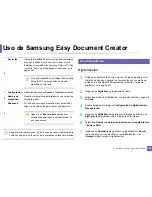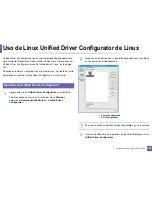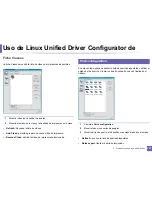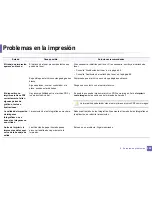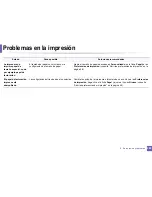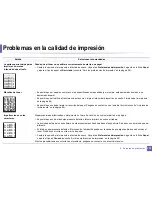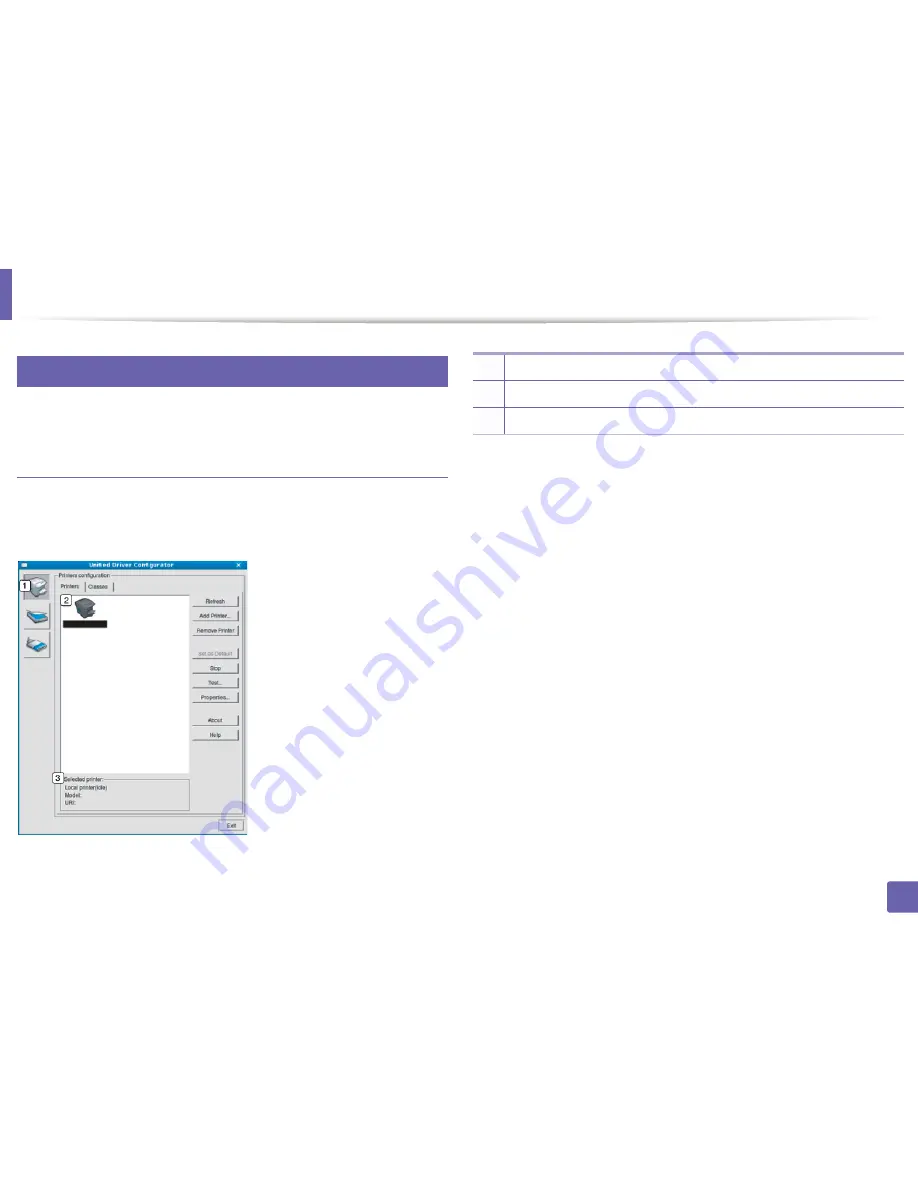
Uso de Linux Unified Driver Configurator de
290
5. Herramientas de gestión útiles
11
Printers configuration
Printers configuration
tiene dos fichas:
Printers
y
Classes
.
Ficha Printers
Visualice la configuración de impresión del sistema actual haciendo clic en
el botón del icono del dispositivo que se encuentra a la izquierda de la
ventana
Unified Driver Configurator
.
Los botones de control de la impresora son los siguientes:
•
Refresh:
actualiza la lista de impresoras disponibles.
•
Add Printer:
permite agregar una impresora nueva.
•
Remove Printer:
elimina la impresora seleccionada.
•
Set as Default:
configura la impresora seleccionada como impresora
predeterminada.
•
Stop/Start:
detiene o inicia la impresora.
•
Test:
permite imprimir una página de prueba para verificar si el equipo
funciona correctamente.
•
Properties:
Permite visualizar y cambiar las propiedades de la
impresora.
1
Cambia a
Printers configuration
.
2
Muestra todas las impresora instaladas.
3
Muestra el estado, el nombre del modelo y URI del dispositivo.
Содержание CLX-3305FW
Страница 87: ...Distribución del tóner 87 3 Mantenimiento ...
Страница 89: ...Sustitución del cartucho de tóner 89 3 Mantenimiento ...
Страница 91: ...Sustitución del contenedor de tóner residual 91 3 Mantenimiento ...
Страница 93: ...Sustitución de la unidad de imágenes 93 3 Mantenimiento ...
Страница 98: ...Limpieza de la impresora 98 3 Mantenimiento 1 2 1 2 ...
Страница 107: ...Solución de atascos de documentos originales 107 4 Solución de problemas ...
Страница 110: ...Solución de atascos de papel 110 4 Solución de problemas ...
Страница 113: ...Solución de atascos de papel 113 4 Solución de problemas ...
Страница 148: ...Información reglamentaria 148 5 Apéndice 26 China únicamente ...